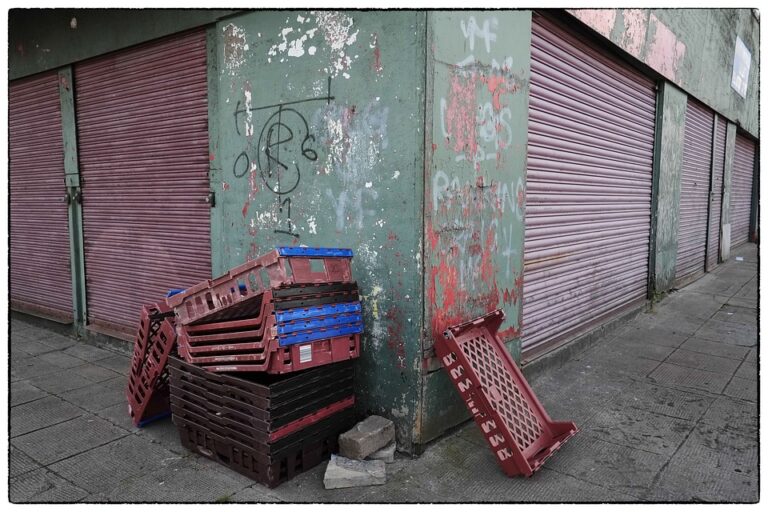Pokud se vám stále zobrazují stránky, které jste již smazali nebo upravili, může to být způsobeno ukládáním předchozích verzí v DNS cache ve Windows. Tento proces lze vyčistit poměrně snadno a rychle. V této příručce se dozvíte, jak vyčistit DNS cache v rozhraní Windows a znovu zobrazit aktualizované verze webových stránek.
Jak vyčistit DNS cache v rozhraní Windows?
DNS (Domain Name System) je zkratka pro doménový systém jmenných služeb. Tento systém funguje jako překladatel mezi IP adresami a doménovými jmény. DNS překládá oblíbená doménová jména na IP adresy, které umožňují přístup k webovým stránkám. DNS cache je mechanismus, který ukládá vysvětlení jmenných služeb, což usnadňuje a zrychluje proces načítání webových stránek. Tento článek se zaměřuje na to, jak vyčistit DNS cache v rozhraní Windows.
Proč je důležité čistit DNS cache?
Když navštívíte webovou stránku, váš počítač si vytvoří časově omezený záznam DNS jmenného označení. Tyto záznamy mohou být ukládány různě dlouho, ale vždy mají své omezení. Když záznam vyprší, váš počítač musí znovu požádat o vysvětlení pro adekvátní jmennou službu. Občas se stane, že existují nějaké problémy s ukládáním těchto dat nebo správným fungováním DNS provozu a výsledkem jsou problémy s přístupem k webovým stránkám. V takových situacích vyčištění DNS cache v rozhraní Windows může napomoci řešení problému.
Jak vyčistit DNS cache v rozhraní Windows?
Existuje několik způsobů, jak vyčistit DNS cache v rozhraní Windows, avšak některé fungují pouze na určitých verzích tohoto operačního systému. V tomto článku popíšeme několik cest pro nejběžnější operační systémy verze Windows.
Windows 10
Vyčištění DNS cache v operačním systému Windows 10 lze provést následujícím způsobem:
1. Otevřete Spouštěč.
2. Zadejte Příkazový řádek.
3. Provést zdeřízení pravou kliknutím na Vysoké možnosti a vybrat Spustit jako správce.
4. Spusťte následující příkaz:
ipconfig /flushdns
5. Počkejte na potvrzení, že byla provedena činnost vymazání DNS a uzavřete okno příkazového řádku.
Windows 8 a 8.1
Pokud používáte Windows 8 nebo 8.1, můžete vyčistit DNS cache následujícím způsobem:
1. Stiskněte klávesy Windows + X, abyste otevřeli menu Nástroje.
2. Vyberte příkazový řádek (správce).
3. Poté, co vyskočí okno příkazového řádku, zadejte tento příkaz:
ipconfig /flushdns
4. Po dokončení procesu DNS vyčištění opusťte okno příkazového řádku.
Windows 7
U Windows 7 můžete DNS cache vyčistit podle následujícího postupu:
1. Klikněte na tlačítko Start.
2. V poli pro vyhledávání zadejte „Příkazový řádek“.
3. Pravým tlačítkem myši klikněte na Příkazový řádek a vyberte volbu Spustit jako správce.
4. Poté, co se otevře okno příkazového řádku, zadejte následující příkaz:
ipconfig /flushdns
5. Po dokončení procesu vyčištění DNS cache zavřete okno příkazového řádku.
Závěr
Vyčištění DNS cache může být užitečné v situaci, kdy máte problémy s přístupem k webovým stránkám kvůli špatnému fungování DNS. Rozhraní Windows poskytuje několik způsobů, jak vyčistit DNS cache v různých verzích tohoto operačního systému. V tomto článku jsme se zaměřili na Windows 7, 8, 8.1 a 10. Postupujte podle návodů výše, vyčištění DNS cache by nemělo zabrat více než několik minut. Pokud se vaše problémy stále vyskytují i po vyčištění DNS cache, bude nezbytné vyhledat jiná řešení.